Tidioを使用してWordPressWebサイトにクールなチャットボットとライブチャットを追加する方法
公開: 2022-07-14Webサイトへの訪問者の個々のニーズに対応するには、かなりの時間とリソースがかかる可能性があります。 販売問い合わせの電子メール、顧客の苦情を管理する場合でも、FAQに回答する場合でも、人間のオペレーターがいることは、特により反復的なタスクの場合、費用がかかることがわかります。 これは、チャットボットとライブチャットがその負担を軽減するために介入する場所です。
チャットボットとは何ですか?
チャットボットは、人間の会話をシミュレートするためのソフトウェアです。 これらはオンラインカスタマーサービスでよく使用され、サイト訪問者が製品の在庫状況、注文状況、納期、技術的な問題などについて問い合わせるのを支援します。
チャットボットは次のことができます。
- 連絡先の詳細を共有する可能性が最も高いポイントで潜在的な顧客を引き付け、それによって積極的に電子メールアドレスを収集します
- 自動化された会話を通じて、サービスをより効果的に提示します
- 訪問者のプロフィールや興味に合わせて特別に調整されたコンテンツや情報を提供する
- FAQへのセルフサービスの回答を即座に提供する
- 顧客関係管理(CRM)システムに貴重な情報を送信します
- ライブチャットと組み合わせると、顧客が問い合わせに対して満足のいく回答を受け取れない可能性を大幅に減らすことができます。
ただし、チャットボットの最大の利点の1つは、人間のオペレーターとは異なり、眠ったり休憩したりしないことです。 したがって、カスタマーサービスは24時間年中無休で提供され、複数のタイムゾーンで事業を展開している企業に最適です。
たとえば、オフィスが閉鎖されている場合、チャットボットは訪問者の連絡先の詳細を取得し、担当者がまもなく連絡することを通知できます。
Tidio x WPlift – 15%オフ
Tidioからの私たちの友人は、私たちのすべての読者のためにたくさん持っています。 私たちと同じくらいTidioが好きなら、Tidioの15%割引を受けることができます。
そして、ライブチャットとは何ですか?
一方、ライブチャットは、Webサイトの訪問者とチャットするための電子的手段の使用です。 これは、Webサイトから直接、またはFacebookメッセンジャーなどのサードパーティを介して行うことができます。 ライブチャットの優れている点は、訪問者が電子メールを送信したり電話をかけたりすることなく、直接あなたと対話できることです。
さらに、ライブチャットとチャットボットを組み合わせて、反復アクションを自動化し、より複雑なアクションをライブオペレーターに渡すことができます。
記事は以下に続く
利用できるチャットソリューションはたくさんありますが、この記事では、Tidioについて詳しく見ていきます。 これは、高品質のカスタマーサービスを提供し、コンバージョンを改善するために特別に設計された、非常に用途の広いライブチャットおよびチャットボットツールです。
Tidioの主な機能
Tidioには、WordPressサイトにライブチャットやチャットボットを追加するために必要なすべての機能が満載されています。 さらに、FacebookとInstagramの両方のメッセージング機能を介してチャットできるため、強力な販売チャネルになります。
Tidioの無料バージョンが利用可能です。これは、カスタマーサービスと販売ゲームを向上させるための優れた出発点です。 これにより、すべてのライブチャット、メッセンジャー、および電子メールメッセージを1つのパネルから管理できます。 当然のことながら、無料バージョンにはプレミアムプランよりも機能が少ないですが、それでも次のようなものが得られます。
- カスタマイズ可能なチャットウィジェットを使用した無制限のライブチャット
- チャットボット(月に100人のユニークな到達可能な訪問者に制限されています)
- チャットボットとライブチャットは組み合わせることができます
- 最大3人のチャットオペレーター
- あらゆるデバイスで動作するモバイルフレンドリーなウィジェット
- 訪問者情報の収集(電子メールアドレス、位置データ、連絡先の詳細、IPアドレスなど)
- ライブチャットを、電子メール、Instagram、FacebookMessengerなどのさまざまなサードパーティアプリと統合します。
- JavaScript API
- デスクトップおよびモバイル(iOSおよびAndroid)アプリ
- サイトのパフォーマンスへの影響を最小限に抑える軽量コード
Tidioプレミアムプランに関しては、2つご利用いただけます。
1.チャットボット
ご想像のとおり、この計画はすべて自動チャットボットに関するものです。 無料版の機能が含まれていますが、次のように追加されます。
- 到達可能なユニークな訪問者の数に毎月の制限はありません
- 無制限のアクティブなチャットボット
- サイトのブランディングに合わせてボットをカスタマイズするためのチャットボットテンプレートとビジュアルチャットボットエディター
- 連絡先のエクスポートなど、反復的なタスクを自動化するためのZapier統合
チャットボットプランの料金は、月額49ドルまたは年額490ドルです。
2.コミュニケーター
Tidio Communicatorプランは、ライブチャットに重点を置いています。 チャットボットプランと同様に、Communicatorには無料バージョンの機能が含まれており、次のような機能が追加されています。
- ライブタイピングにより、訪問者がメッセージを送信する前に何を書いているかを確認できます
- ページを表示して、訪問者がアクセスしているページを確認します。これにより、訪問者とのコミュニケーションをパーソナライズできます。
- あなたのサイトで現在アクティブな訪問者のリスト
- オペレーターに付与されたアクセスを制御するためのアクセス許可
- オペレーターは訪問者のプロファイルにメモを追加できます
- 最大40のチャットオペレーターシート
コミュニケータープランの料金は、オペレーターシートごとに月額19ドル、または年額190ドルです。
プレミアムプランは個別に購入することも、組み合わせて購入することもできます。
Tidioのインストール
私が特に気に入っているTidioの1つの側面は、インストールとセットアップがいかに簡単かということです。 プロセスは次のとおりです。
記事は以下に続く
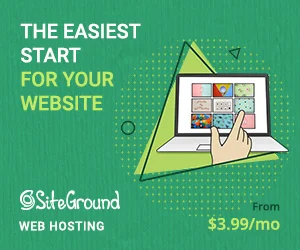
- Tidioプラグインをインストールしてアクティブ化します
- WordPress管理パネルのメニューに表示される[TidioChat]オプションをクリックし、[Create a free account]フィールドに、メールアドレスと目的のパスワードを入力します。
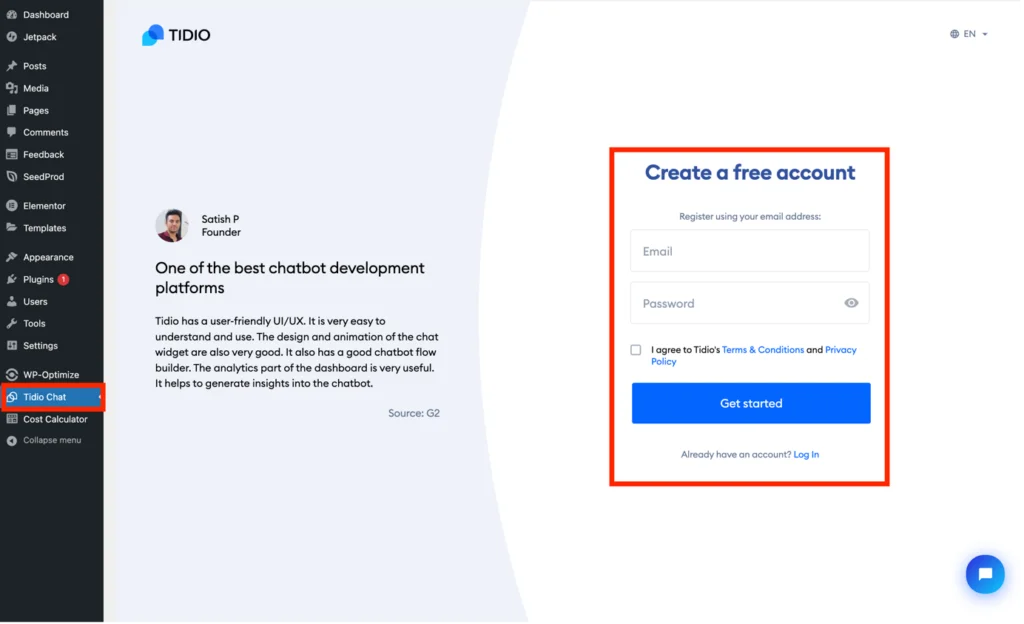
- 名前を入力し、配色を選択して、ライブチャットの言語を選択します。 行われたすべての変更は、画面の右側にあるチャットポップアップの例に反映されます。
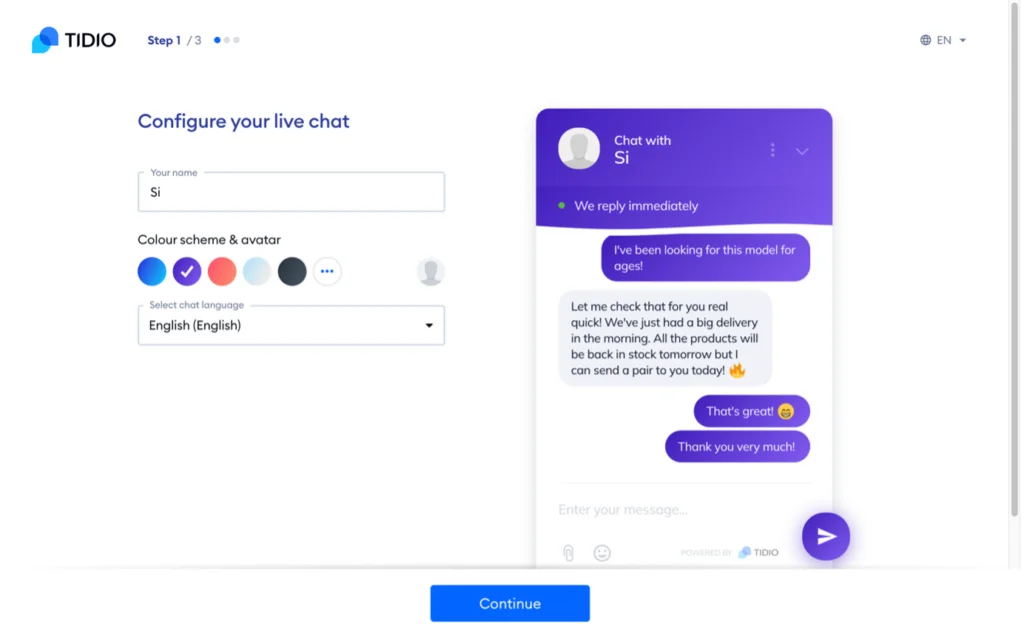
- 使用するエージェントの数、業界、毎月処理する予定の問い合わせの数を入力し、[Tidioで何をしたいのか]セクションで必要なオプションを選択します。
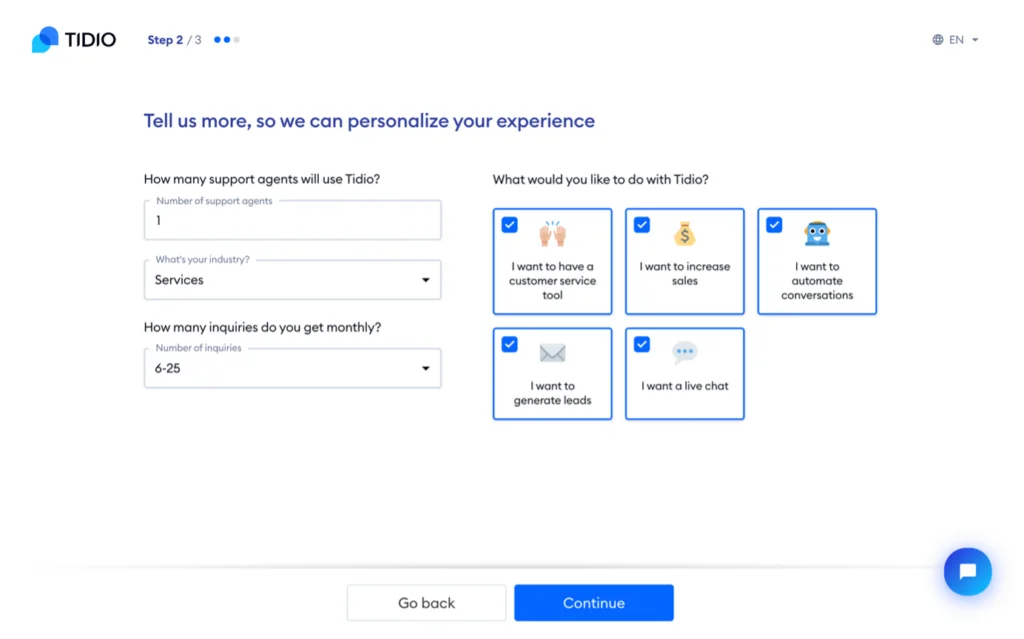
- チャットボットの最初のメッセージに使用する3つのオプションのいずれかを選択します。 [このメッセージをカスタマイズする]オプションを使用してメッセージをカスタマイズできることに注意してください。
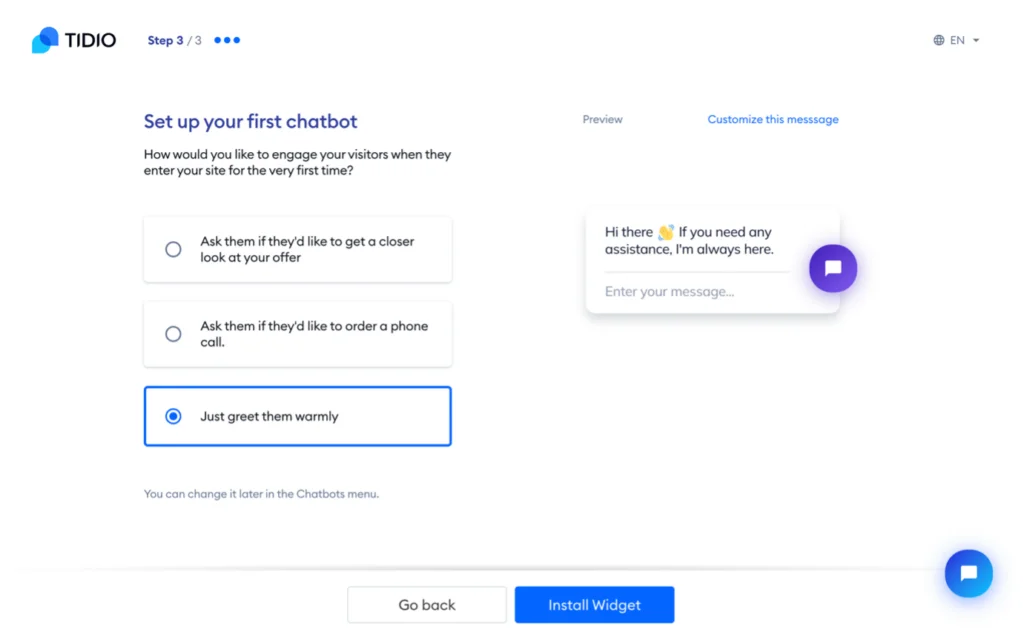
- [ウィジェットのインストール]をクリックすると、WordPress管理パネルに戻ります。
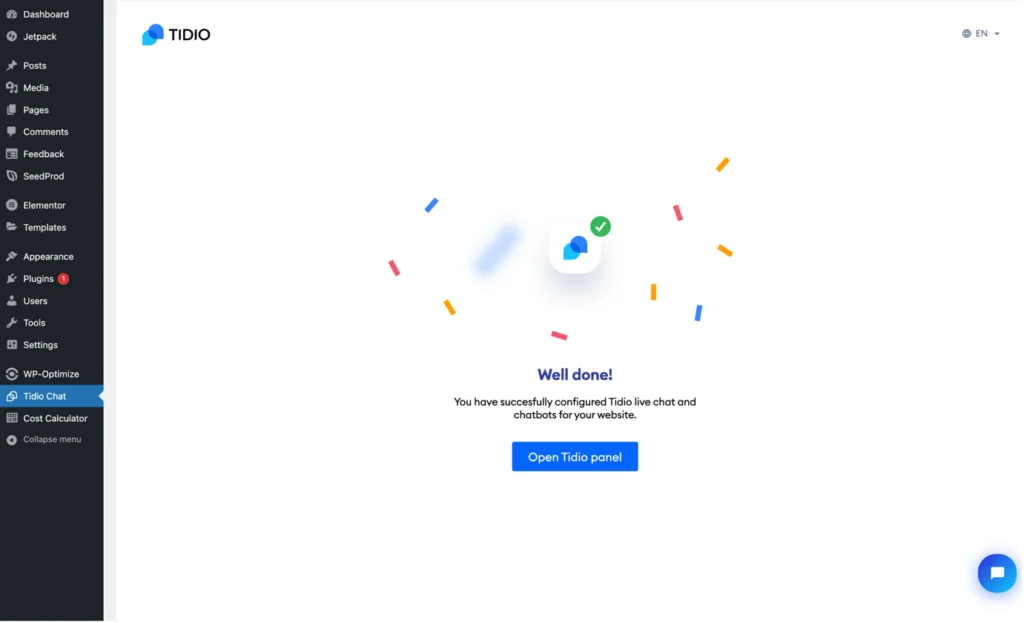
これで、ライブチャットとチャットボットウィジェットがサイトにインストールされました。 サイトを表示すると、画面の右側に[Chat with us]ポップアップが表示されます。クリックすると、チャットウィンドウが開きます。
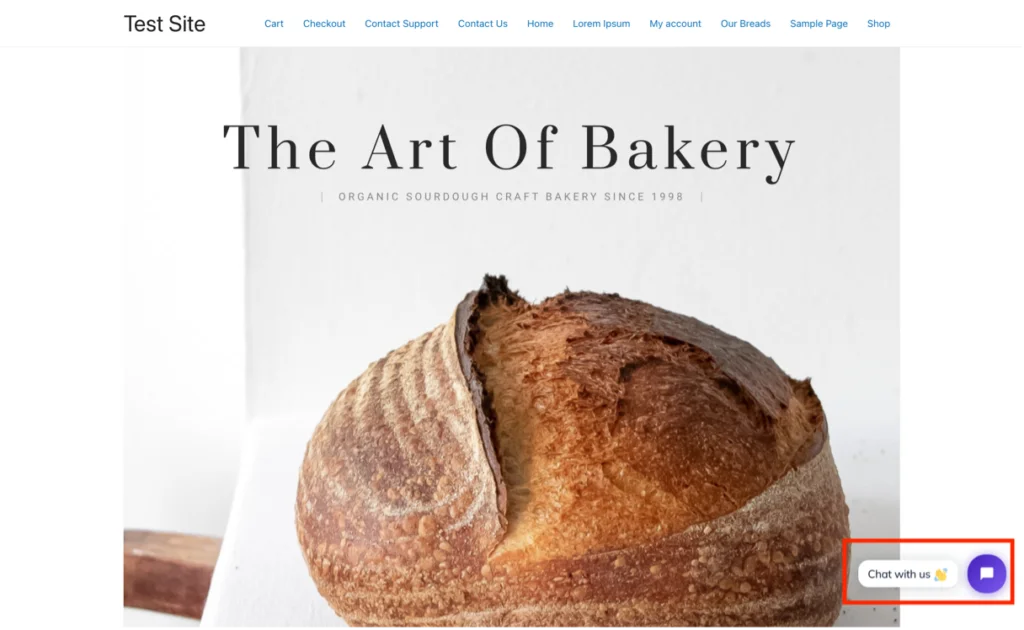
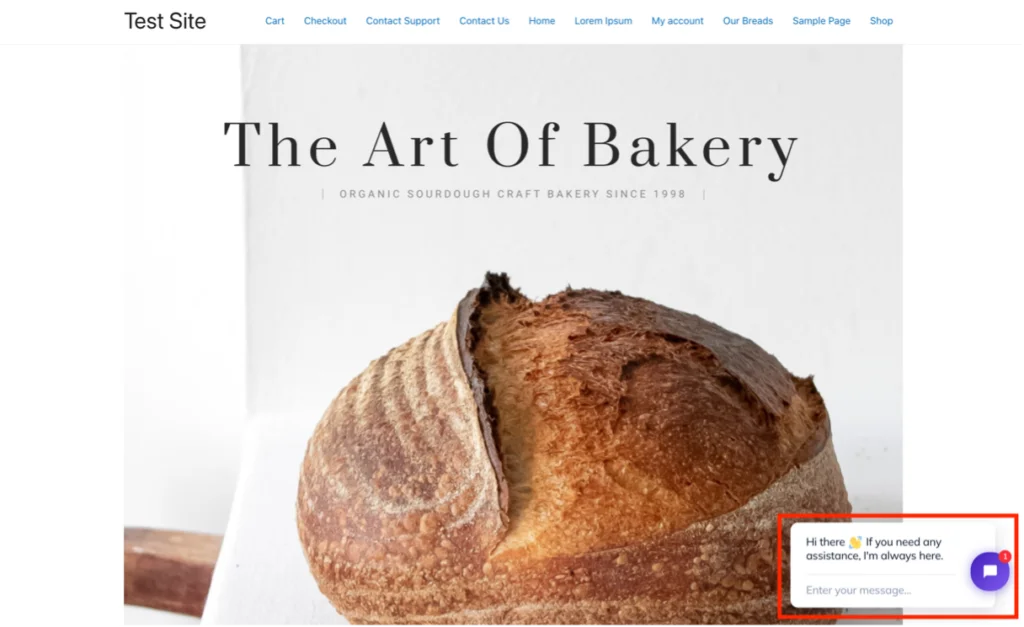
動作中のTidioライブチャット
もちろん、現在、チャットウィンドウに何かを入力しても何も起こりません。訪問者とライブでチャットしたり、応答するチャットボットを設定したりするには、Tidioパネルにいる必要があります。
Tidioパネルにアクセスするには、WordPress管理パネルのTidioチャットセクションを使用します。青い[Tidioパネルを開く]ボタンをクリックするだけで、Tidioパネルのホームページに移動します。 これは実際にはWordPress内ではなく、TidioWebサイトでホストされていることに注意してください。
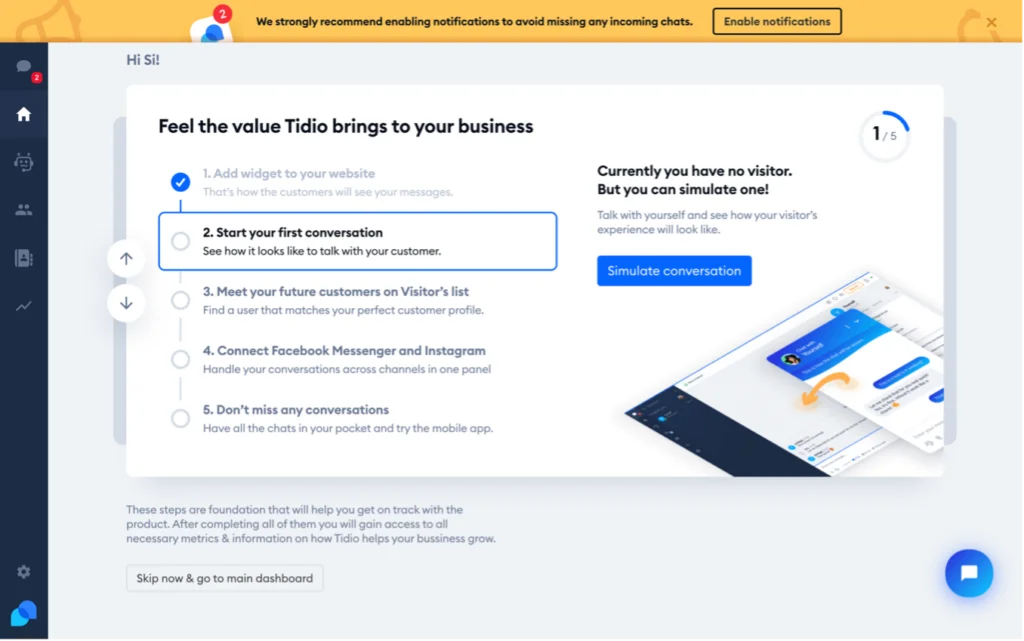
ライブチャット機能をテストするには、[会話のシミュレーション]ボタンを使用できます。 これにより、新しいブラウザタブにチャットウィンドウが開き、以前に設定したウェルカムグリーティングが表示され、訪問者の電子メールアドレスを尋ねられます。 また、ニュースレターをお持ちの場合は、購読するオプションも提供されます。
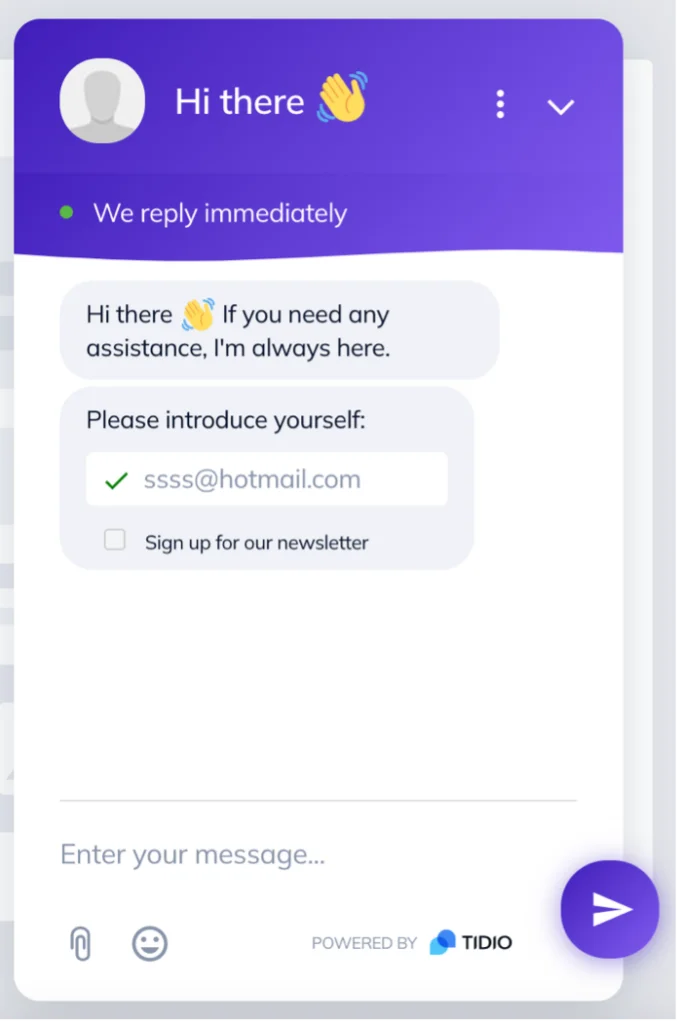
したがって、すぐにユーザーの電子メールアドレスを取得しました。マーケティング担当者なら誰でも知っているように、電子メールリストはビジネスにとって不可欠な資産です。
ユーザーが自分の電子メールアドレスを入力すると、入力した他のすべてのものとともに、Tidioパネルの[会話]タブに表示されます。 通知を有効にしている場合は、これを強くお勧めします。着信チャットのアラートを受け取ります。
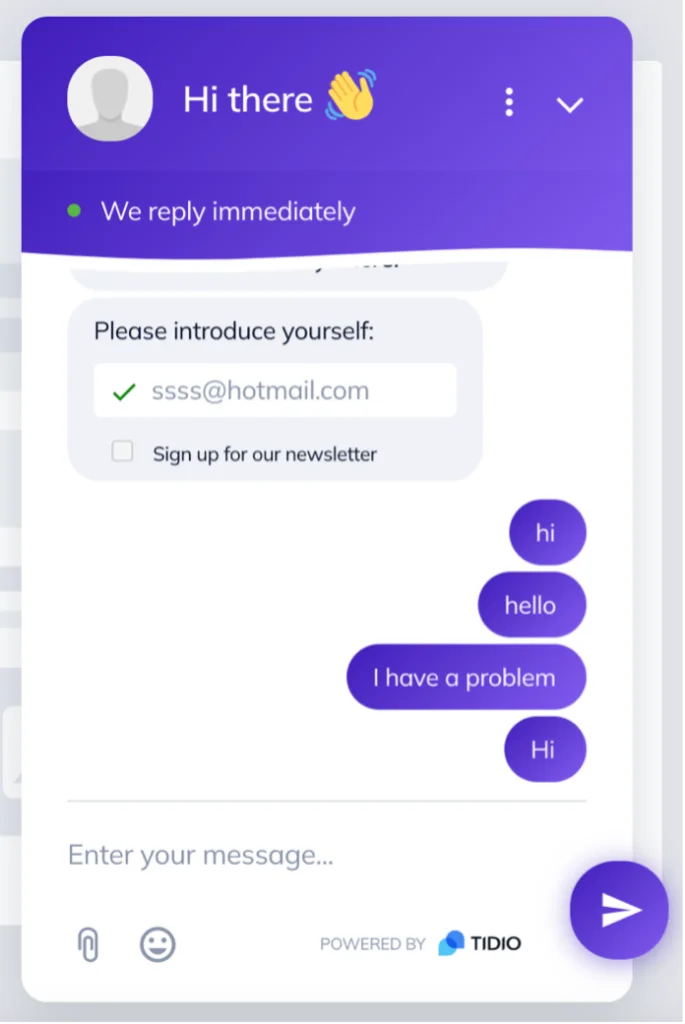
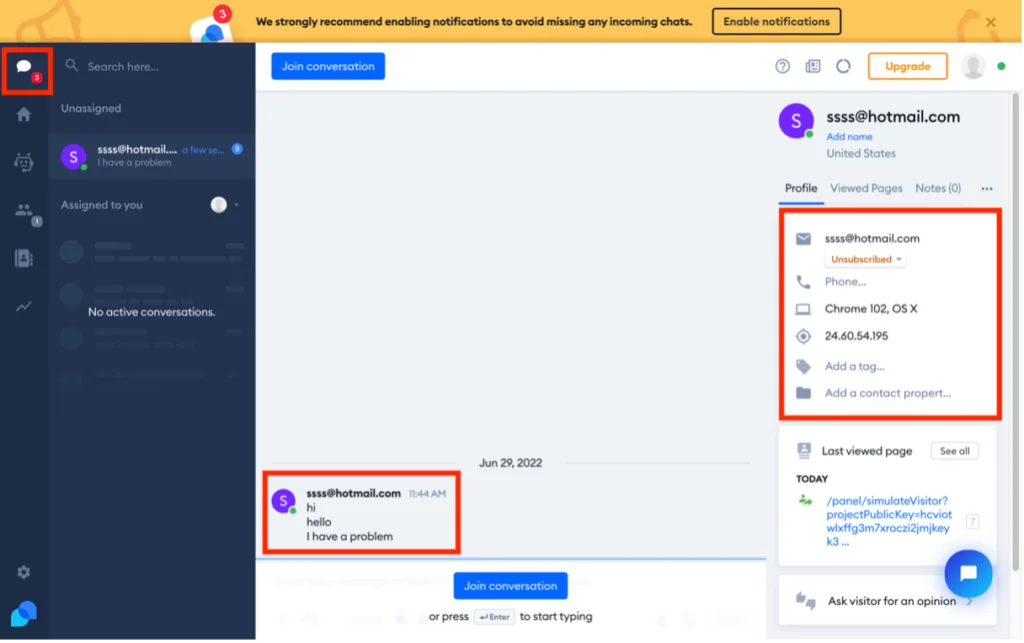
Tidioは、訪問者の電子メールアドレスだけでなく、ブラウザーの種類、IPアドレス、および訪問者が閲覧したサイトのページもキャプチャします。 チャットオペレータが、タグ、連絡先のプロパティ、名前などのデータを訪問者のプロファイルに追加することもできます。

チャットに返信するには、[会話に参加]ボタンを押してメッセージを入力します。
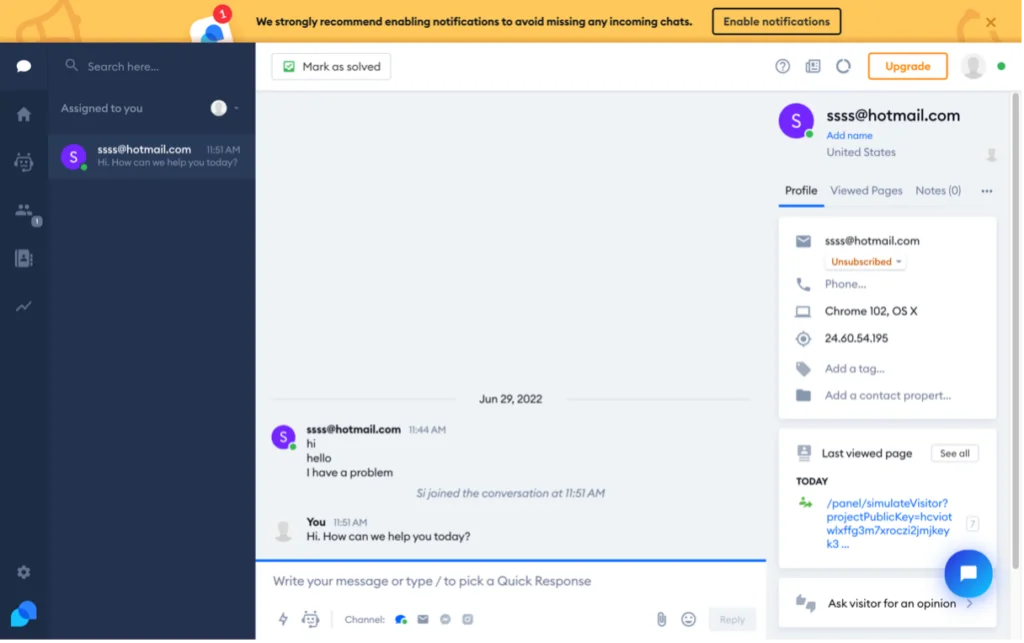
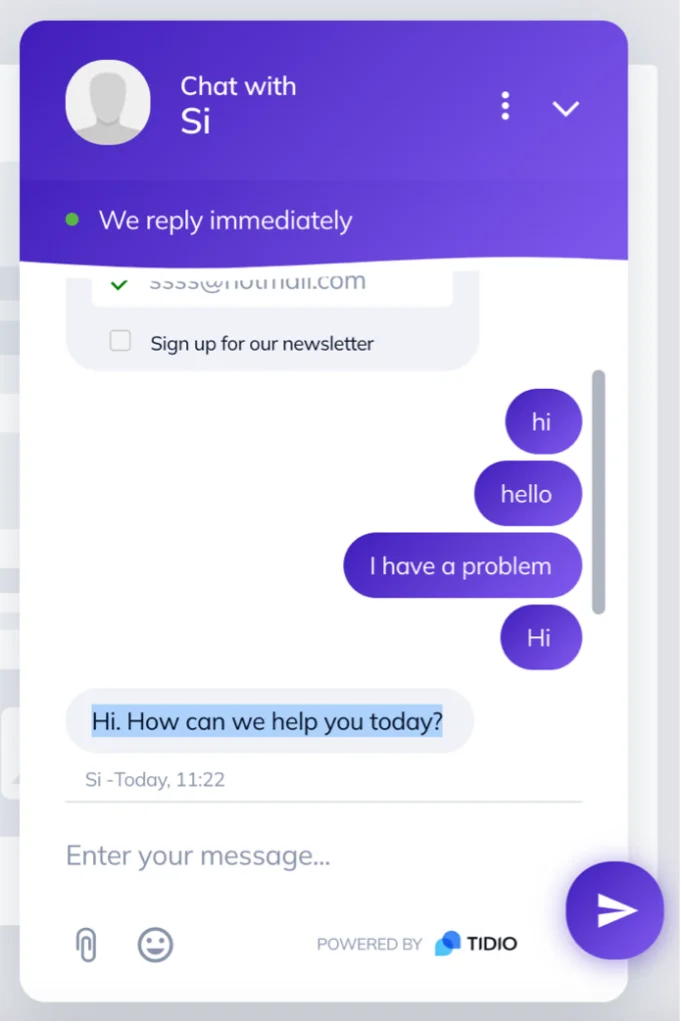
Tidioとのライブチャットは本当にそれと同じくらい簡単です。 会話が完了すると、解決済みとしてマークできます。 さらに、各オペレーターがリストしたすべてのチャットを表示することができます。
動作中のTidioチャットボット
あなたのサイトにライブチャット機能を持っていることはすべて素晴らしいとダンディですが、それに応答するために誰かが利用可能である必要があります。 一方、チャットボットは訪問者のコミュニケーションタスクを自動化するのに役立ちます。
記事は以下に続く
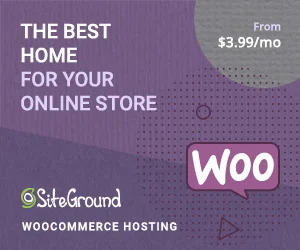
テンプレートを使用したチャットボットの追加
さまざまな既製のテンプレートのおかげで、Tidioにチャットボットを追加するのは非常に簡単です。 これらのテンプレートは、FAQのボット、ライブチャットが閉じられたとき、応答の挨拶など、さまざまなシナリオをカバーしています。
Tidioパネルの[チャットボット]タブには、さまざまなカテゴリにグループ化された利用可能なテンプレートが表示されます(売り上げの増加、リードの生成、または問題の解決)。
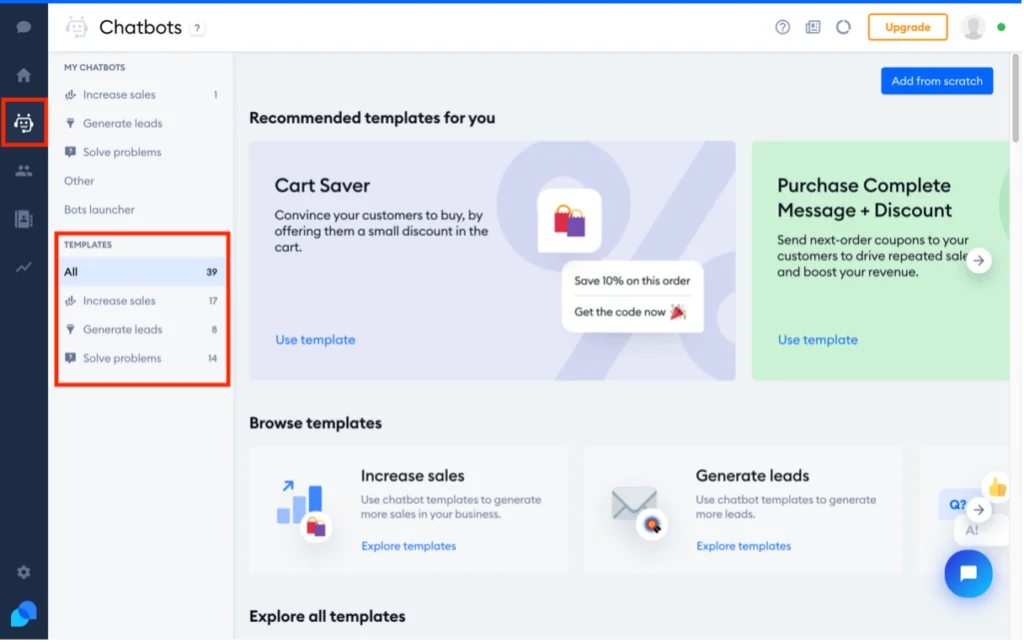
テンプレートのいずれかを使用するには、必要なテンプレートにカーソルを合わせると表示される[テンプレートを使用]ボタンをクリックするだけです。
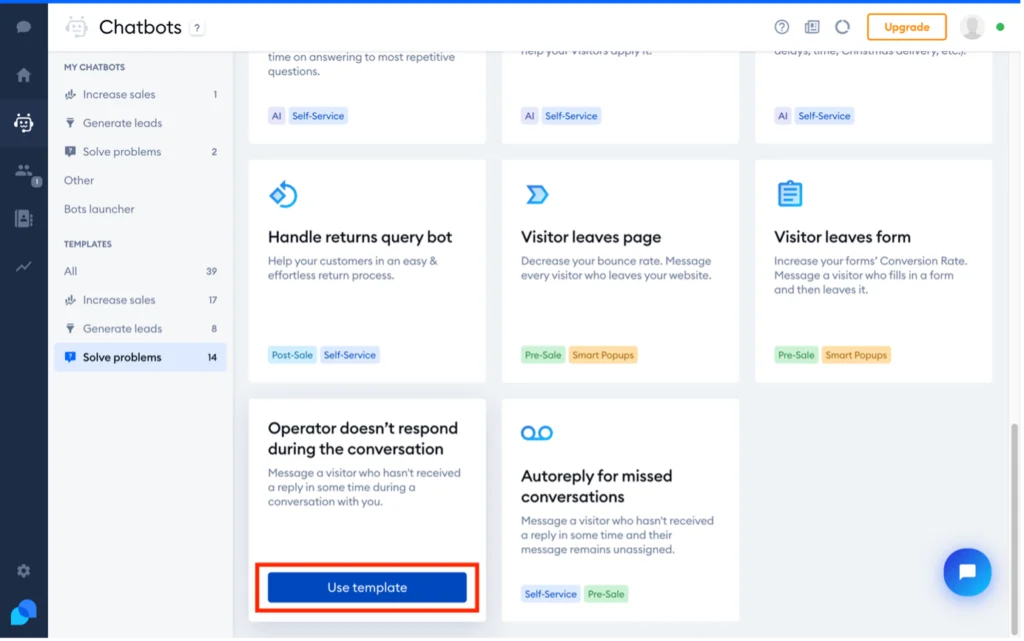
[テンプレートを使用]をクリックすると、ポップアップにテンプレートの詳細な説明が表示され、[テストアウト]ボタンをクリックすると、テンプレートの動作を確認できます。 さらに、チャットボットが何で動作するかについても説明します。以下の例では、ライブチャット、Instagram、およびFacebookMessengerと互換性があることがわかります。
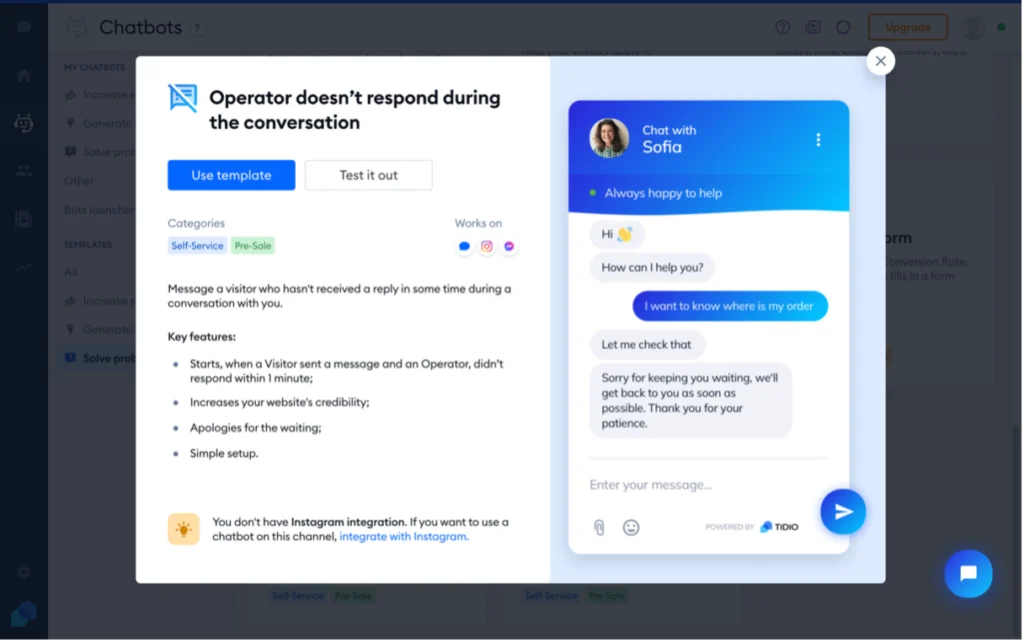
使用するテンプレートによっては、[テンプレートを使用]をクリックすると、特定の構成を追加する必要がある場合があります。 たとえば、「会話中にオペレーターが応答しない」テンプレートの場合、次のようにメッセージをカスタマイズできます。
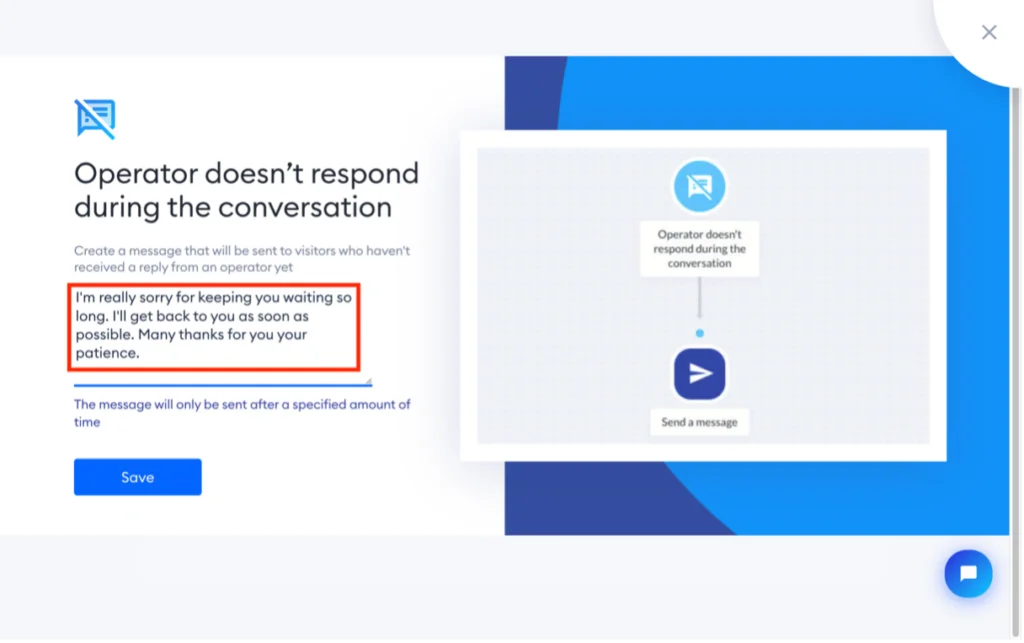
構成とオプションを保存すると、テンプレートの「プロセス」を示す画面が表示されます。
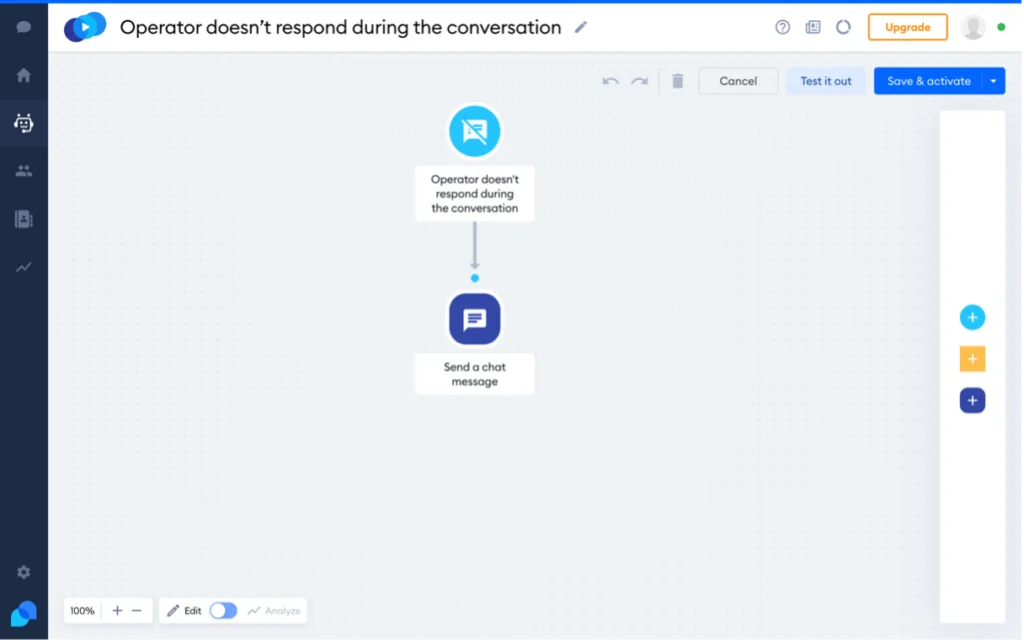
「保存してアクティブ化」を押すと、テンプレートが「マイチャットボット」に保存され、ライブに設定されます。 作成したすべてのチャットボットがここに表示されます:
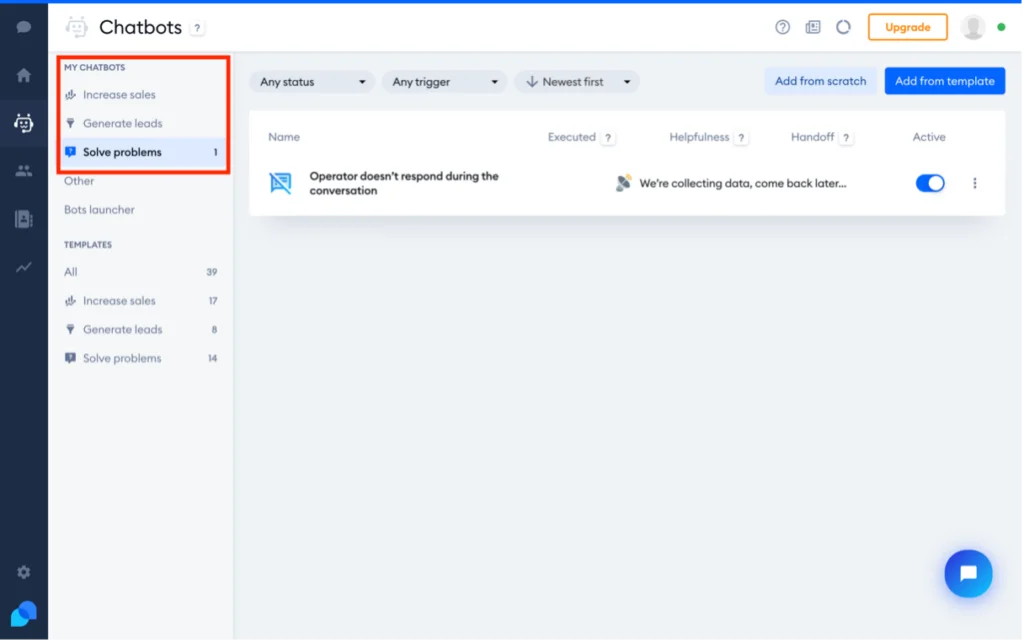
カスタムチャットボットの作成とテンプレートの変更
Tidioには、チャットボットパネルの[最初から追加]オプションからアクセスできる非常に直感的なチャットボットビルダーがあります。 それをクリックすると、チャットボットに名前を付け、さまざまなオプションからチャットボットをトリガーする方法を選択するように求める画面が表示されます。
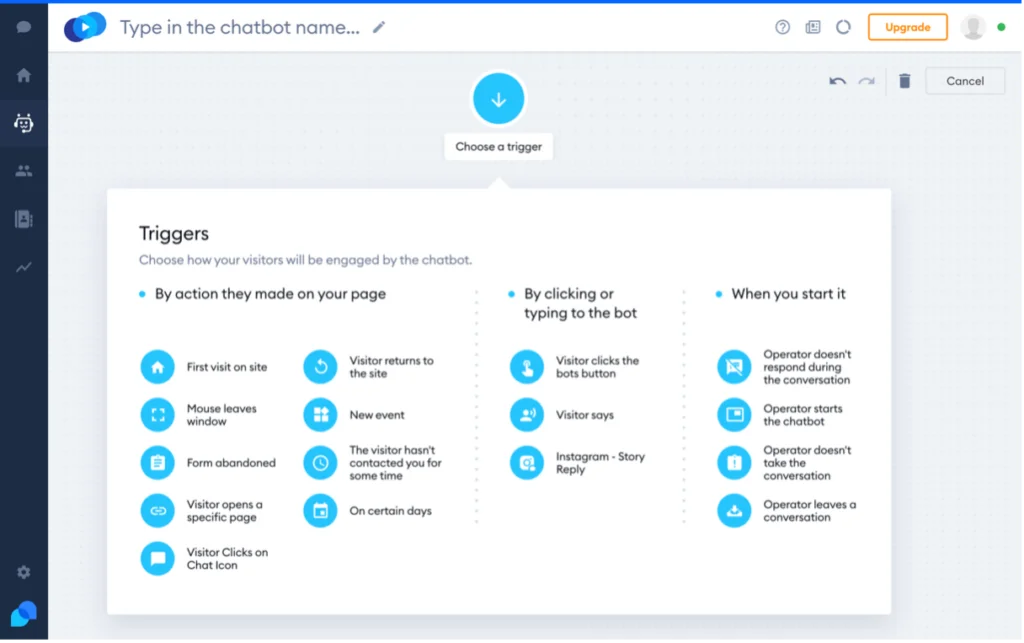
トリガーを選択すると、Tidioはチャットボットを構築するビルダーに直接移動します。
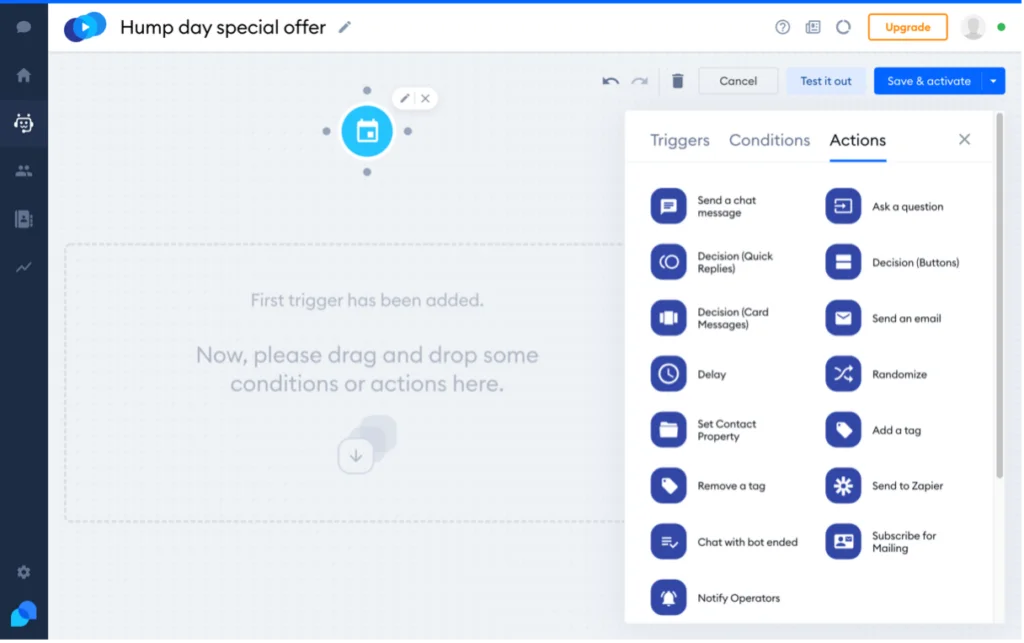
今必要なのは、チャットボットに必要な条件とアクションを中央にドラッグアンドドロップすることだけです。
たとえば、「訪問者がサイトに戻る」トリガーを選択して、「チャットメッセージを送信する」を使用してチャットメッセージでWebサイトに戻ってくる訪問者を歓迎することができます。
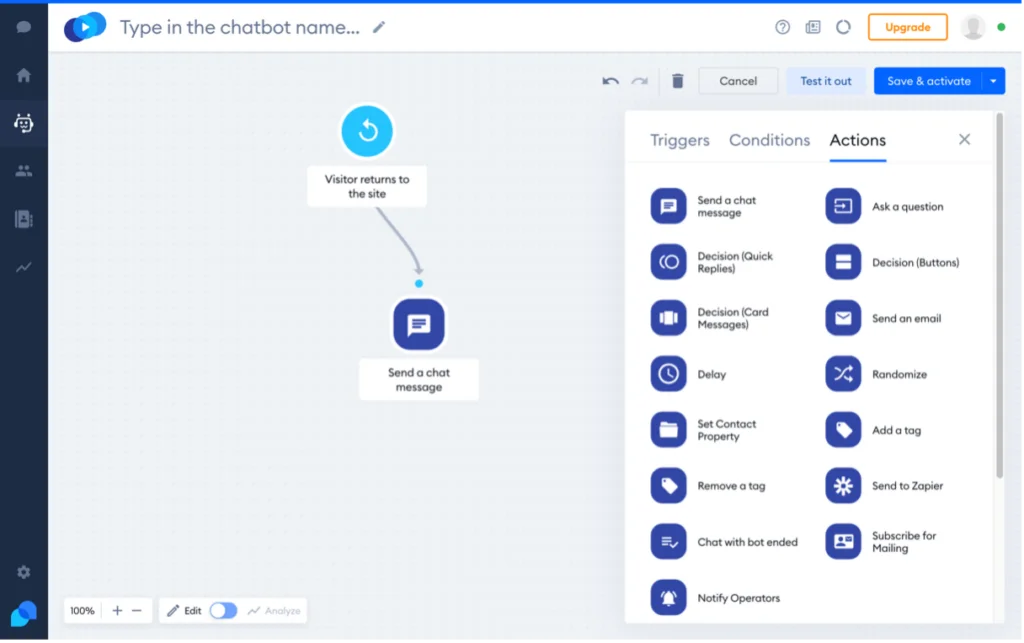
選択した各トリガー、アクション、および条件のアイコンをクリックすると、その特定のアイコンで使用可能なオプションが表示されます。
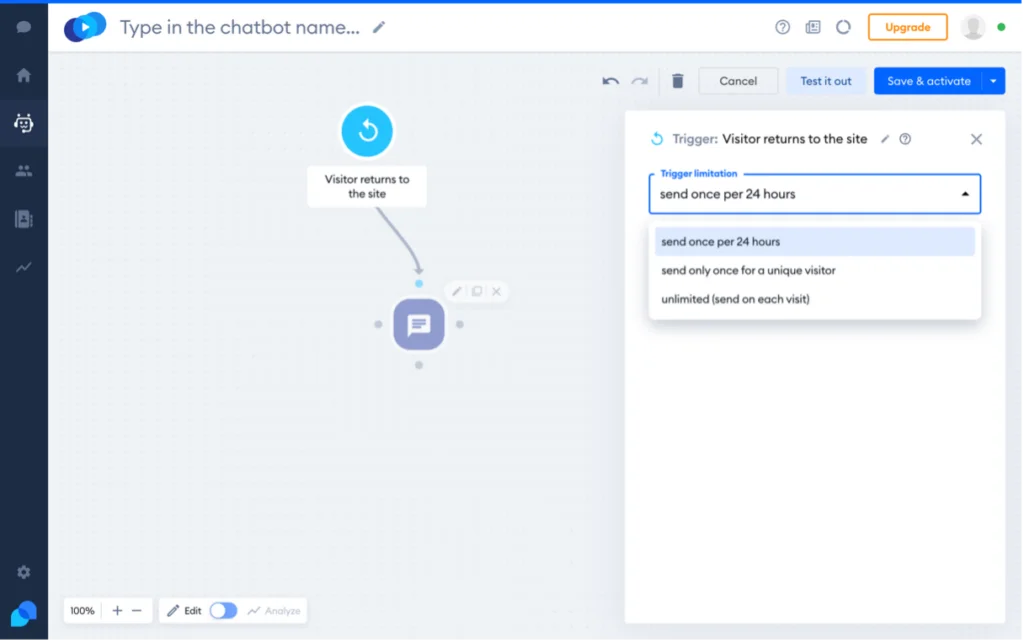
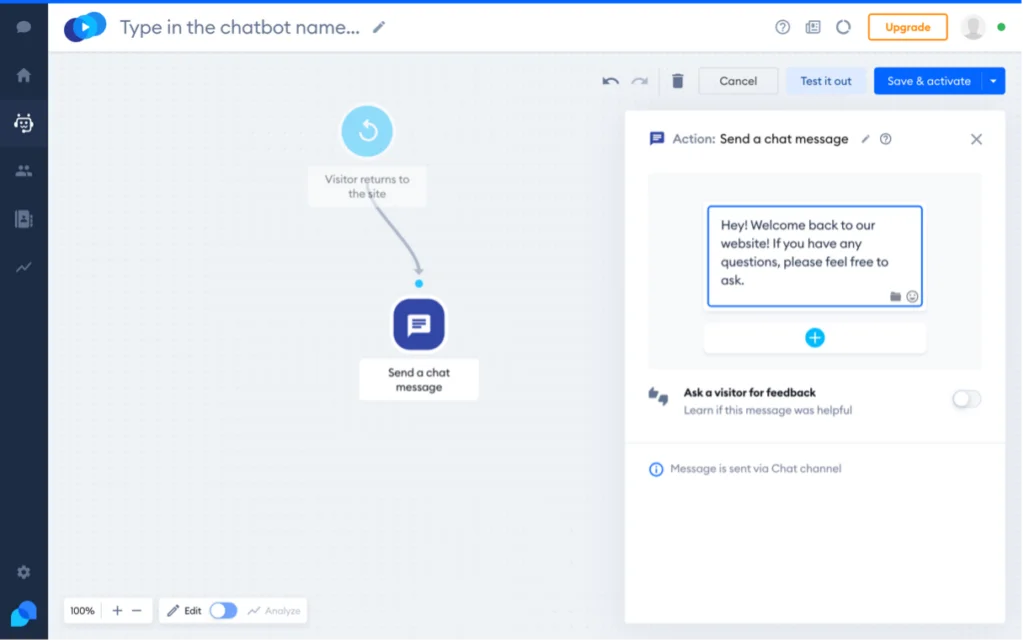
[テスト]ボタンを使用すると、チャットボットをライブに設定する前に、動作を確認できます。
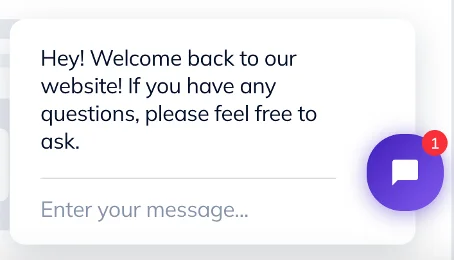
他のアクションや条件を追加することで、チャットボットをさらに構築できます。 それらをドラッグアンドドロップし、アイコンをクリックしてそれぞれのオプションを選択し、小さな点をクリックして矢印をドラッグし、関係が必要な場所にリンクします。
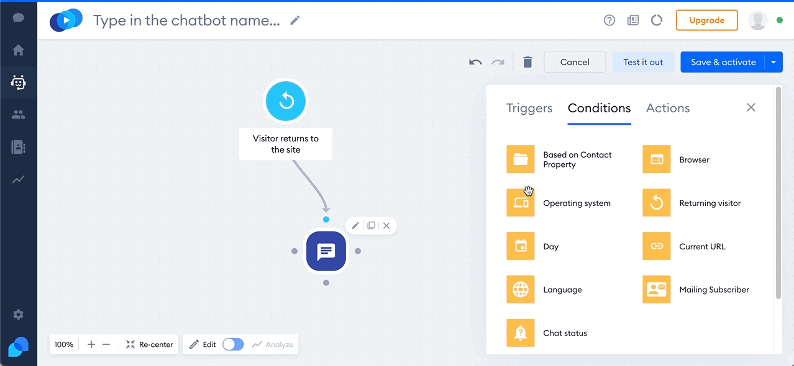
チャットボットに満足したら、チャットボットを保存してアクティブ化できます。
テンプレートの「プロセス」パネルにある+記号を含む3つの色付きボタンを使用して、同じ方法でテンプレートをカスタマイズできることに注意してください。 これらをクリックすると、[トリガー]、[条件]、および[アクション]メニューが表示されます。 次に、カスタムチャットボットを作成するときと同じ方法で、アイコンをテンプレートにドラッグアンドドロップします。
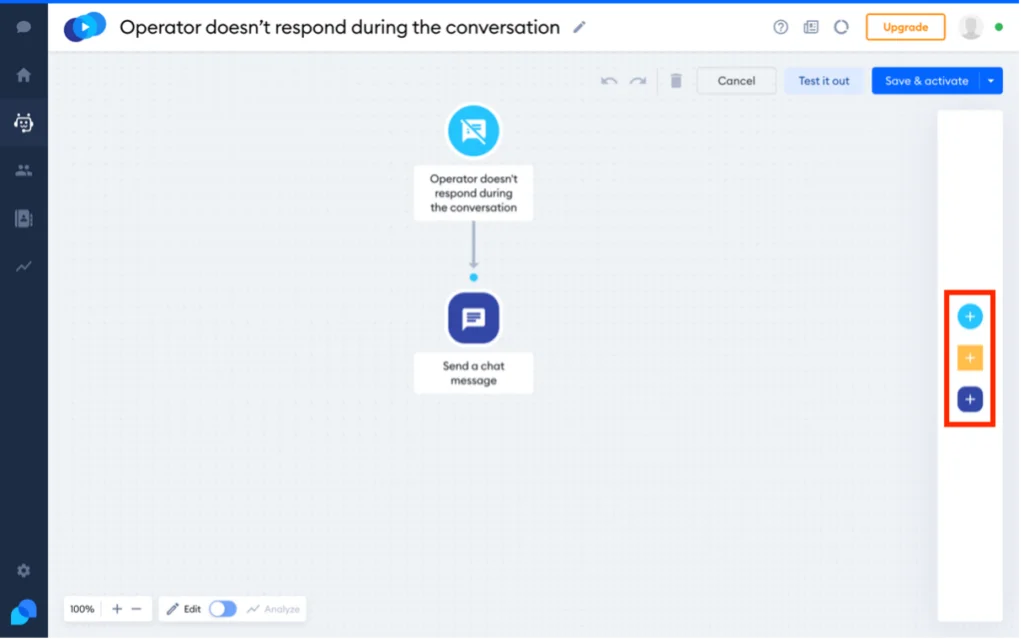
Tidioの好き嫌い
Tidioについては、好きなものがたくさんあり、嫌いなものはほとんどありません。
いいね
- 包括的なドキュメント
- 超シンプルなセットアッププロセスと使いやすさ
- さまざまなカスタマイズ可能なチャットボットテンプレート
- 直感的なドラッグアンドドロップチャットボットビルダー
- テスト目的のチャットボットとチャットシミュレーターのライブプレビュー
- 無料版には素晴らしい機能があります
- プレミアムプランには競争力のある価格設定があります
- プレミアムプランの7日間の無料トライアルをご利用いただけます
嫌い
実を言うと。 私はTidioが本当に好きで、建設的にそれを失敗させるものは何も考えられません。 髪の毛を分割したとしても、データがWordPressではなくTidioのサーバーに保存されているという事実は、すべての人を満足させるとは限りません。 とはいえ、Tidioは法的にデータを保護するための措置を講じる義務があります。 ここで彼らが実施している対策について読むことができます。 その上、他の多くのチャットソリューションも同じように動作します。
Tidio x WPlift – 15%オフ
Tidioからの私たちの友人は、私たちのすべての読者のためにたくさん持っています。 私たちと同じくらいTidioが好きなら、Tidioの15%割引を受けることができます。
最終評決
WordPress Webサイトにライブチャット機能を追加する簡単な方法を探している場合は、Tidioが理想的です。 Tidioを使用すると、チャットボットとライブチャットをすばやく作成して管理したり、2つを組み合わせて、反復的なタスクを自動化し、リードを獲得し、最小限のリソースを使用して売上のコンバージョンを増やすことができます。
プラットフォームには優れた無料バージョンがあり、プレミアムアップグレードは非常に手頃な価格であるため、Tidioは、Webサイトのユーザーエクスペリエンスと収益性を向上させたい中小企業やスタートアップにとって優れたオプションです。
Tidioは、この記事で取り上げた以上のことを実行できます。 したがって、最初に無料バージョンを試して、何ができるかを確認することをお勧めします。 その後、追加機能が必要になったときにプレミアムプランにアップグレードできます。
Tidioを入手
